Come Creare una Storia su Facebook

Le storie di Facebook possono essere molto divertenti da creare. Ecco come puoi creare una storia sul tuo dispositivo Android e computer.

L'app Presentazioni Google ti consente di assumere il controllo delle tue presentazioni ovunque ti trovi. Puoi modificare le tue presentazioni utilizzando l'app e accedere a tutte le funzionalità, come aggiungere musica alle tue diapositive . Se disponi di file PowerPoint, puoi anche aprirli utilizzando Presentazioni Google.
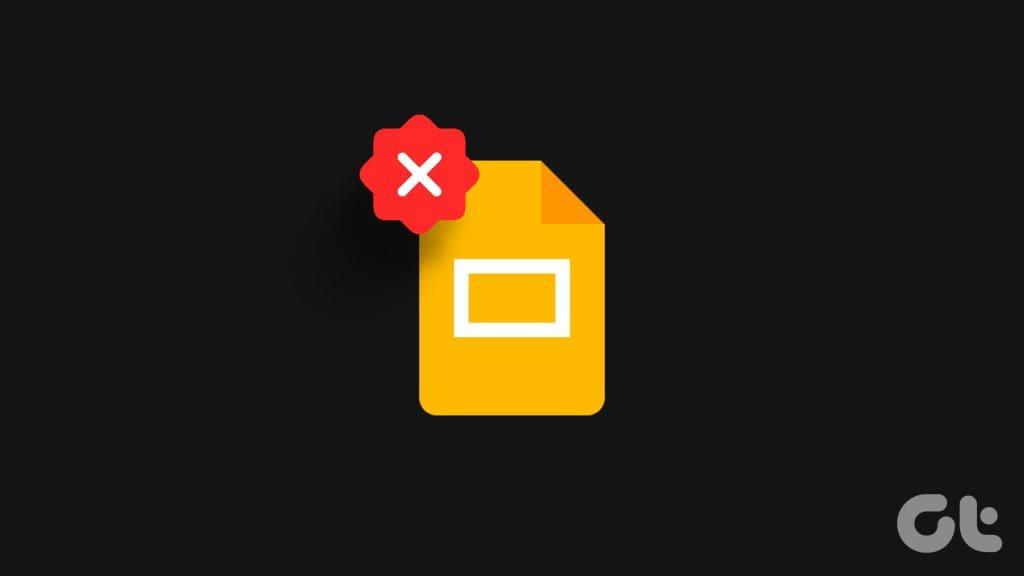
Ma alcuni utenti lamentano che l'app Presentazioni Google inizia a bloccarsi sul proprio iPhone o telefono Android. Se anche tu non riesci a utilizzare l'app, ecco alcune soluzioni per risolvere il problema dell'app Presentazioni Google che non funziona sul tuo iPhone e Android.
Come accennato in precedenza, puoi accedere alle tue presentazioni di Microsoft PowerPoint utilizzando l'app Presentazioni Google. Ma se utilizzi file di presentazione creati su app e piattaforme diverse, ti suggeriamo di confermare l'estensione del file. Ecco un elenco dei tipi di file supportati da Presentazioni Google:
Se non riesci ad aprire i file della presentazione, puoi controllare la tua connessione Internet. Stare all'aperto significa che farai affidamento principalmente sui dati mobili per utilizzare Presentazioni Google. Quindi ti suggeriamo di passare a una rete 5G se hai abbastanza crediti rimasti. Altrimenti, se possibile, la connessione a una rete Wi-Fi sarà la soluzione più appropriata per accedere a documenti che includono più diapositive, file multimediali e animazioni.
Gli utenti Android dell'app Presentazioni Google possono disattivare la funzionalità di trasferimento file tramite Wi-Fi. Questa funzionalità ha lo scopo di impedire il caricamento e l'aggiornamento dei file quando non è disponibile una connessione Wi-Fi. Puoi disattivare questa funzione se non hai accesso a una rete Wi-Fi.
Passaggio 1: apri Presentazioni Google e tocca l'icona del menu hamburger nell'angolo in alto a sinistra.

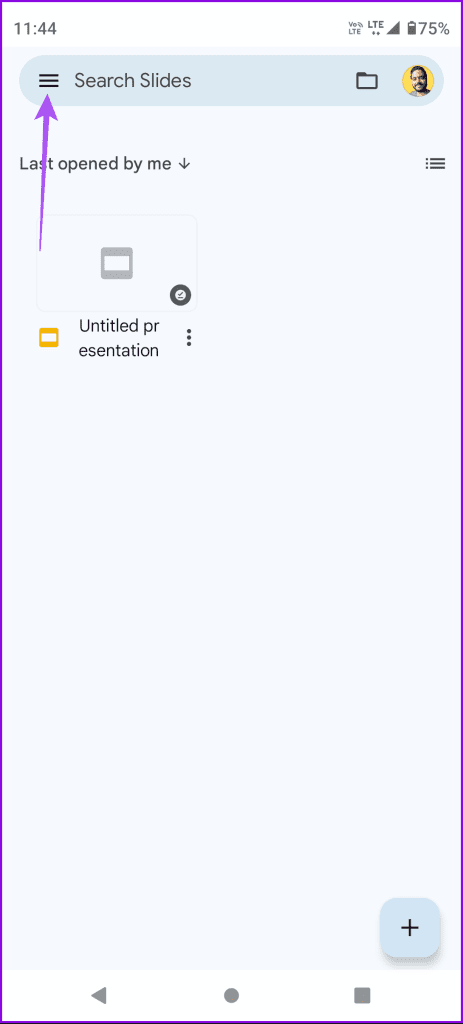
Passaggio 2: seleziona Impostazioni dal menu a sinistra.
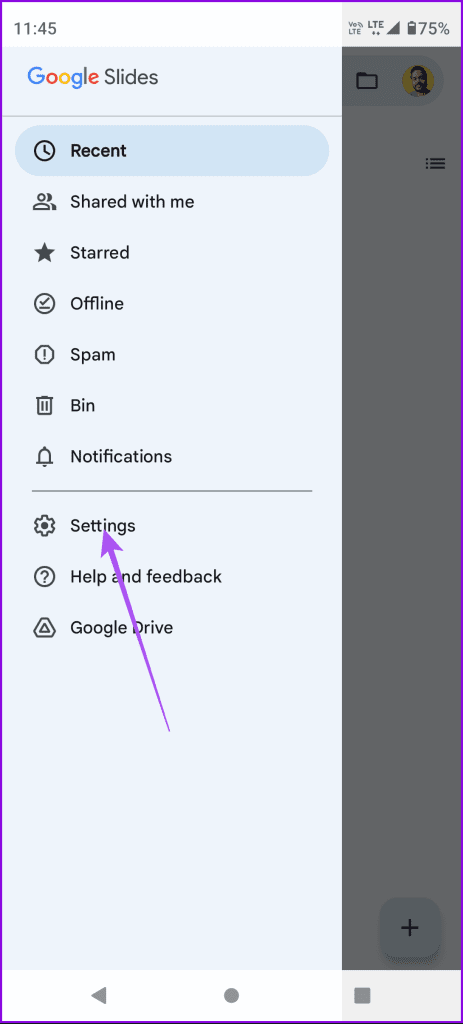
Passaggio 3: tocca l'interruttore accanto a "Trasferisci file solo tramite Wi-Fi".
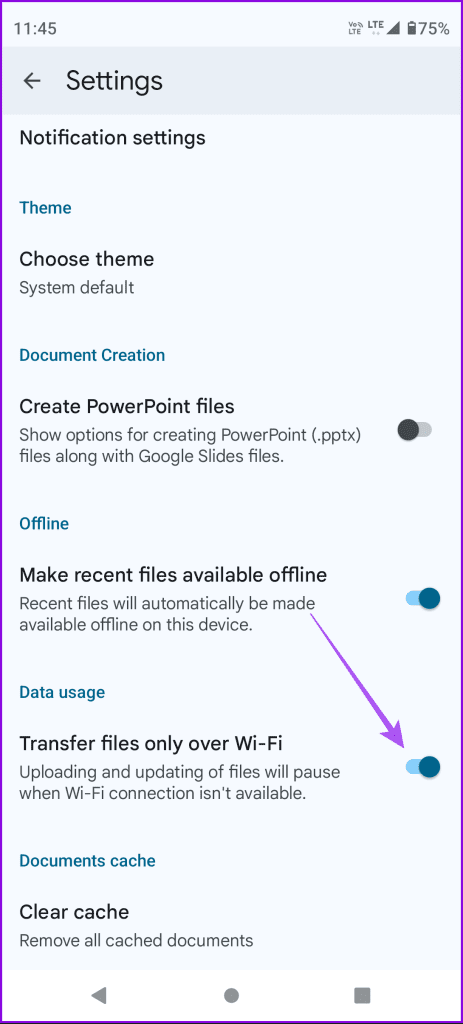
Ti suggeriamo inoltre di abilitare l'opzione "Rendi i file recenti disponibili offline" nell'app Presentazioni Google.
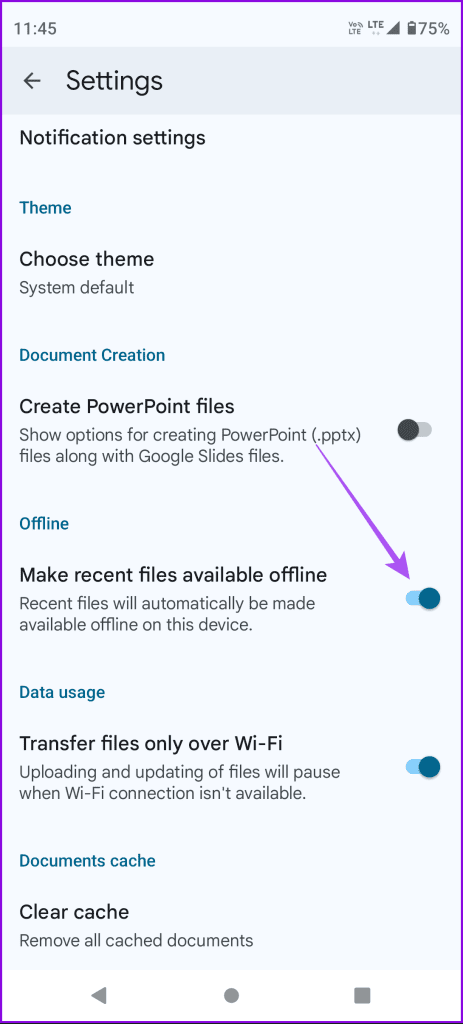
Ecco come puoi abilitare la stessa opzione su iPhone.
Passaggio 1: apri l'app Presentazioni Google sul tuo iPhone e tocca l'immagine del tuo profilo nell'angolo in alto a destra.
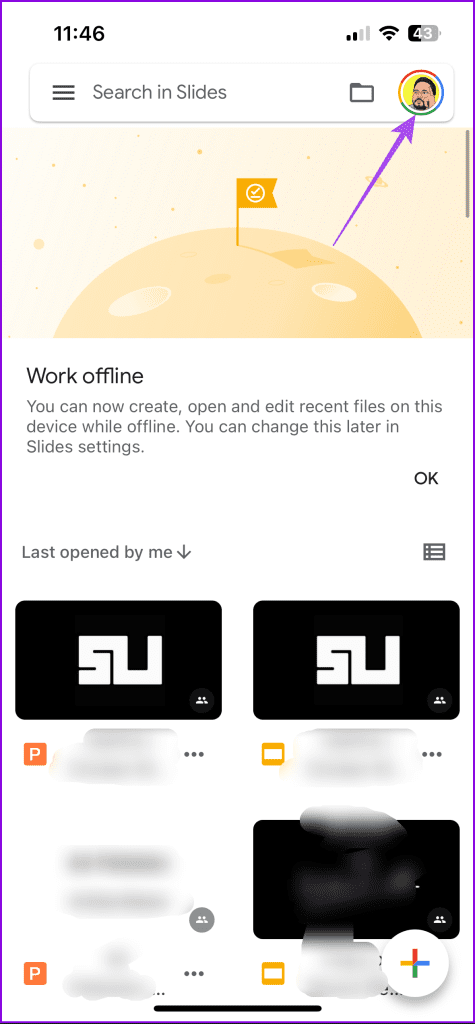
Passaggio 2: tocca Impostazioni diapositive e attiva l'opzione "Rendi i file recenti disponibili offline".
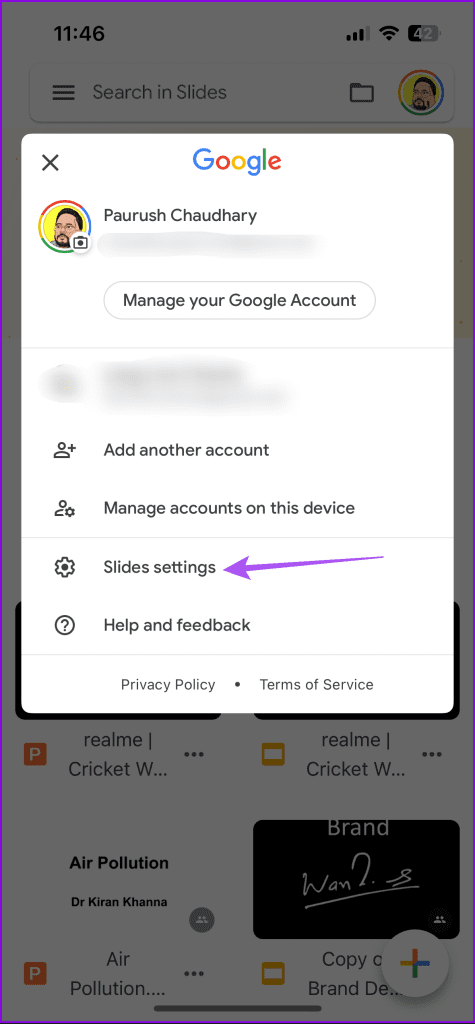
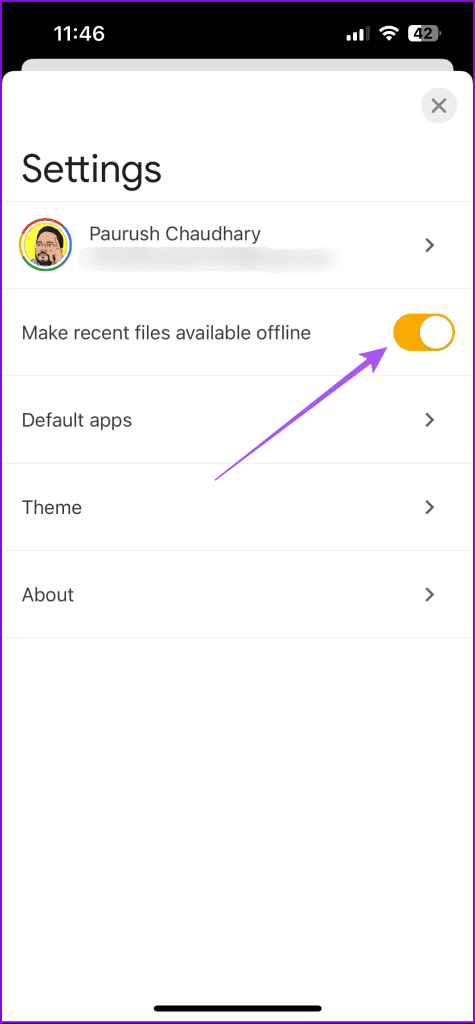
Dopo aver seguito la soluzione di cui sopra, ti suggeriamo di forzare la chiusura e il riavvio dell'app Presentazioni Google. Ciò darà all'app un nuovo inizio.
Passaggio 1: nella schermata iniziale, scorri verso l'alto e tieni premuto per visualizzare le finestre dell'app in background.
Passaggio 2: scorri verso destra per cercare Presentazioni Google e scorri verso l'alto per rimuovere la finestra dell'app.
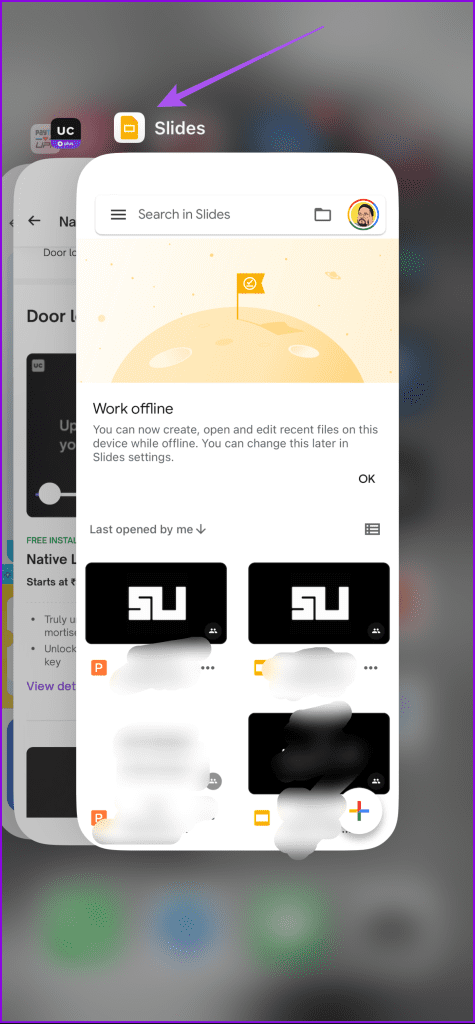
Passaggio 3: riavvia Presentazioni Google e controlla se il problema è stato risolto.
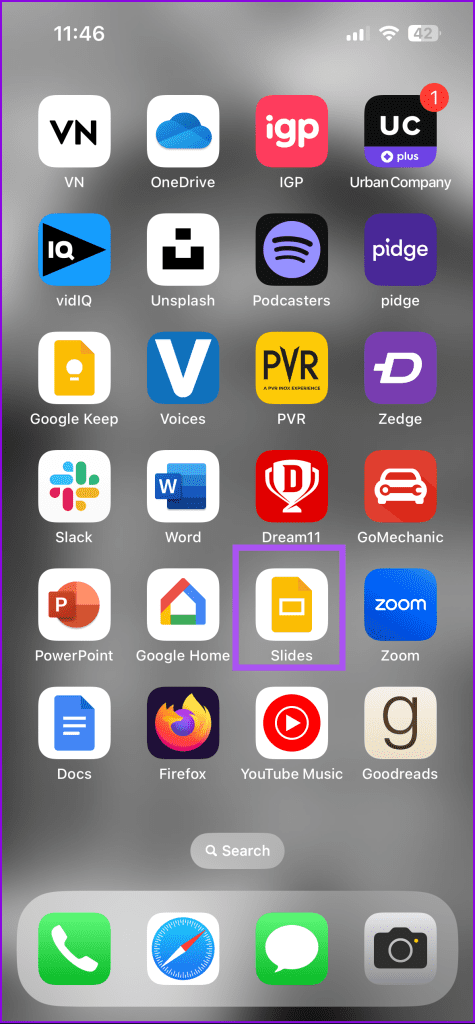
Passaggio 1: premi a lungo l'icona dell'app Presentazioni Google e tocca Informazioni app.
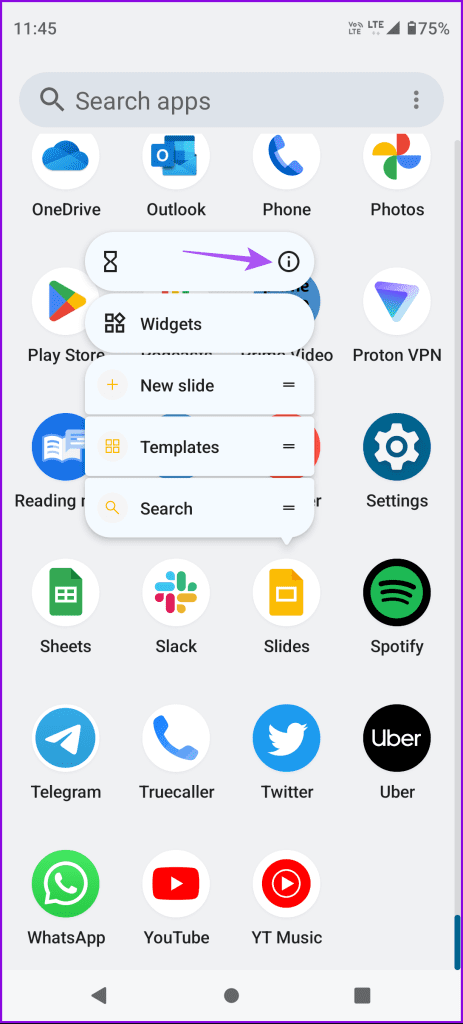
Passaggio 2: tocca Forza arresto e seleziona Ok per confermare.
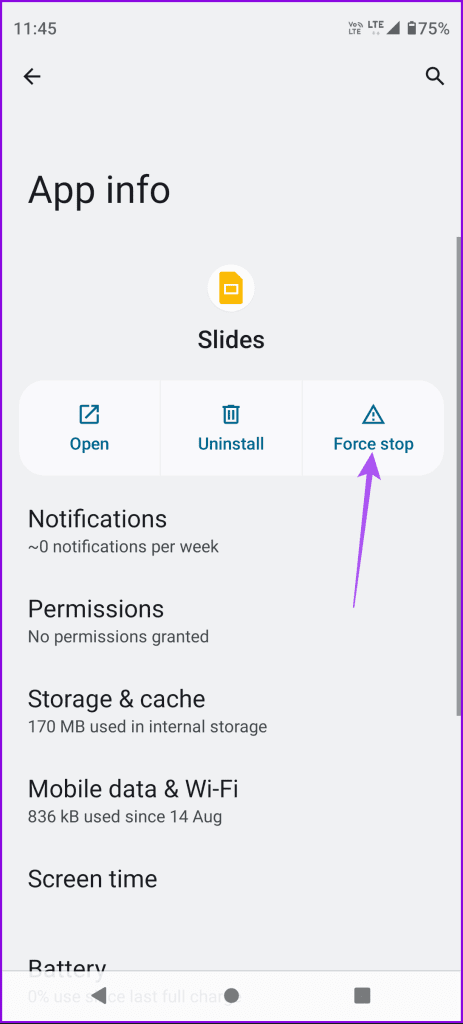
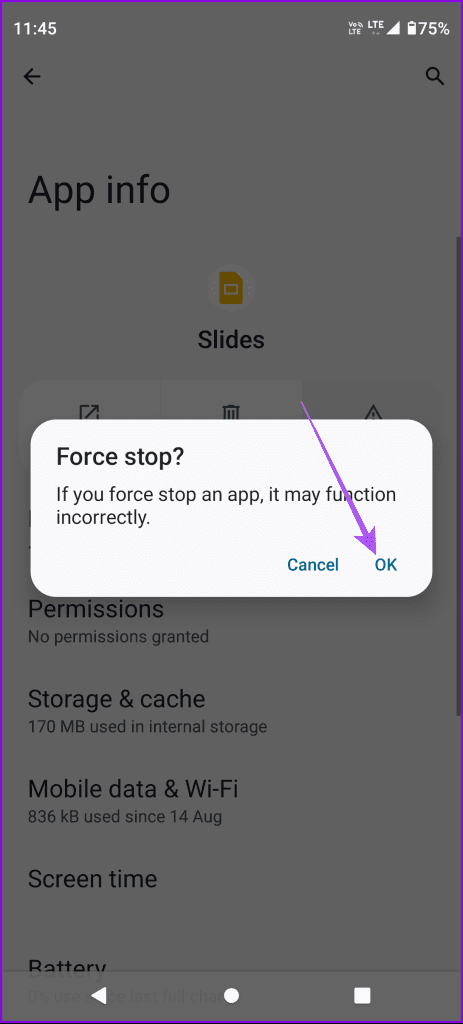
Passaggio 3: chiudi le informazioni sull'app e riavvia Presentazioni Google per verificare se il problema è stato risolto.

Puoi provare ad accedere nuovamente al tuo account Google nell'app Presentazioni Google. Questo ricaricherà tutte le tue presentazioni nell'app.
Passaggio 1: apri Presentazioni Google e tocca l'icona del profilo nell'angolo in alto a destra.
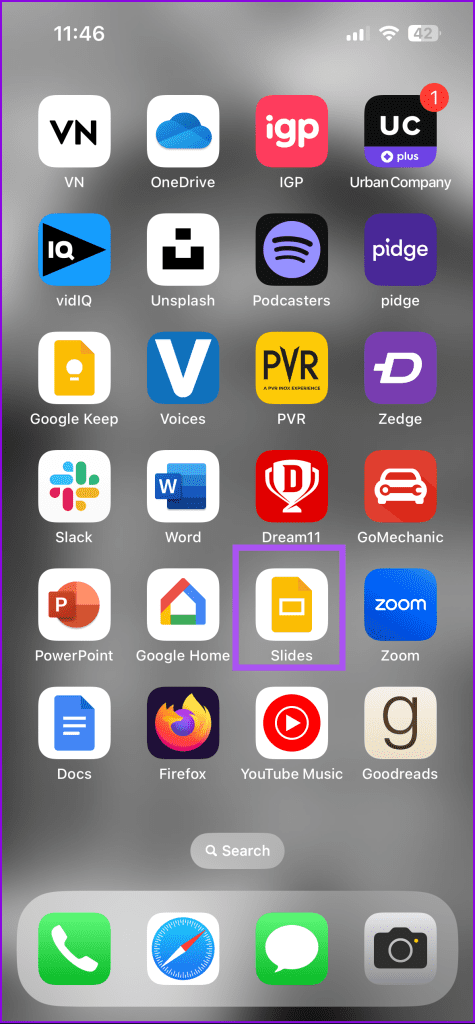
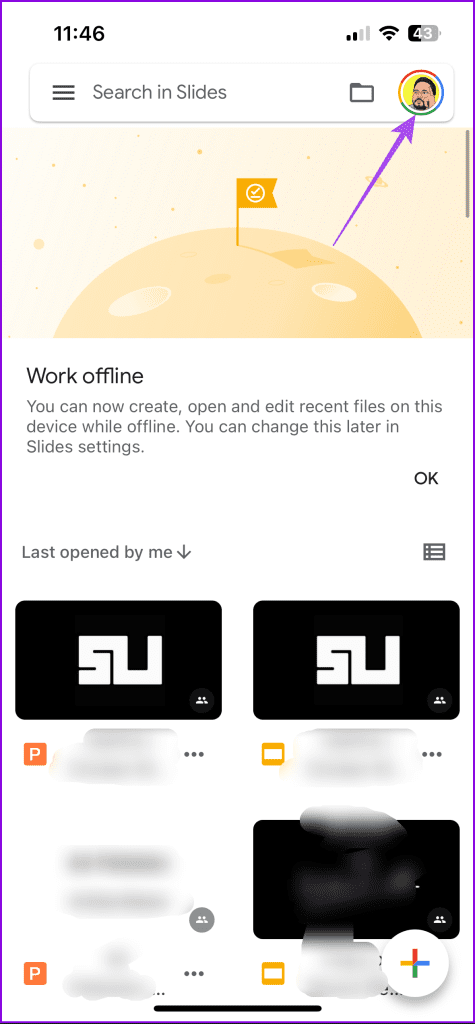
Passaggio 2: seleziona Gestisci account su questo dispositivo.
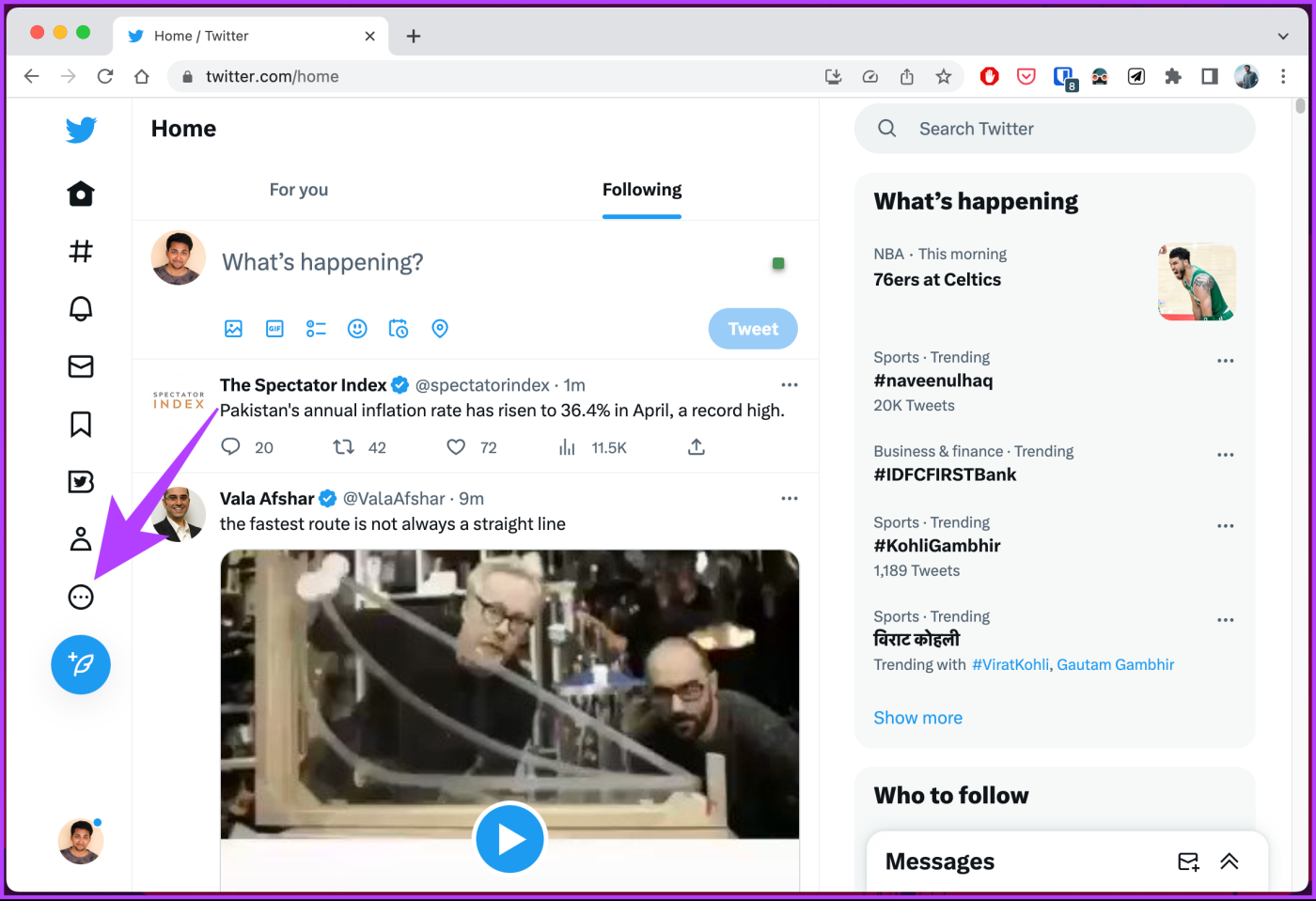
Passaggio 3: tocca Rimuovi sotto il nome del tuo account. Accedi nuovamente a Presentazioni Google e controlla se il problema è stato risolto.
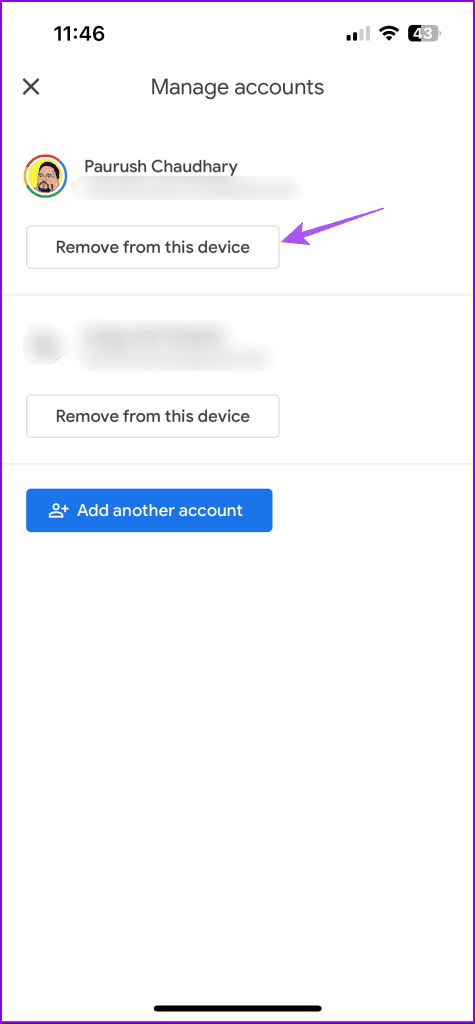
Passaggio 1: apri Presentazioni Google e tocca l'icona del profilo nell'angolo in alto a destra.

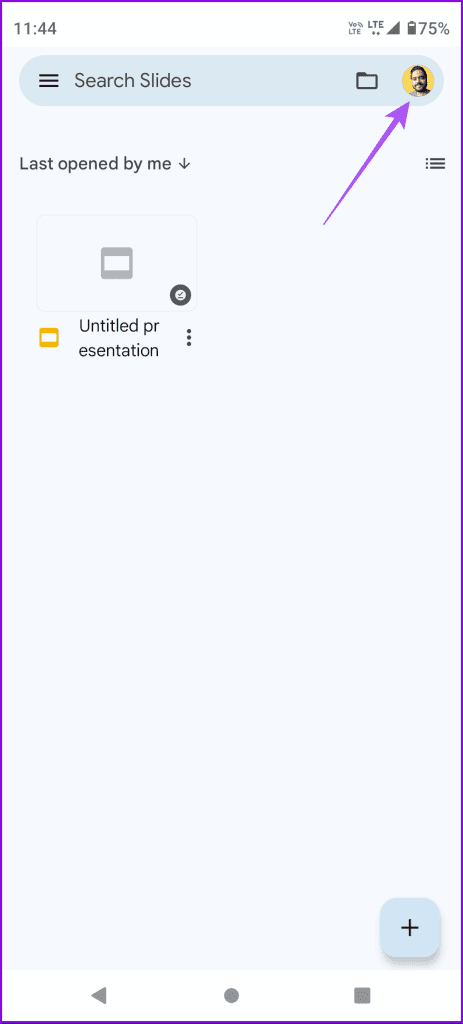
Passaggio 2: seleziona Gestisci account su questo dispositivo.
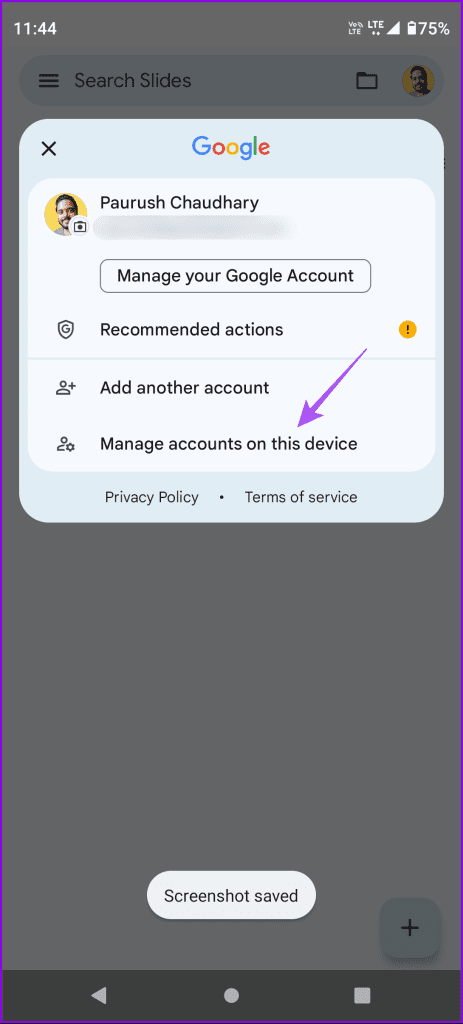
Passaggio 3: seleziona il tuo account Google e tocca Rimuovi account.
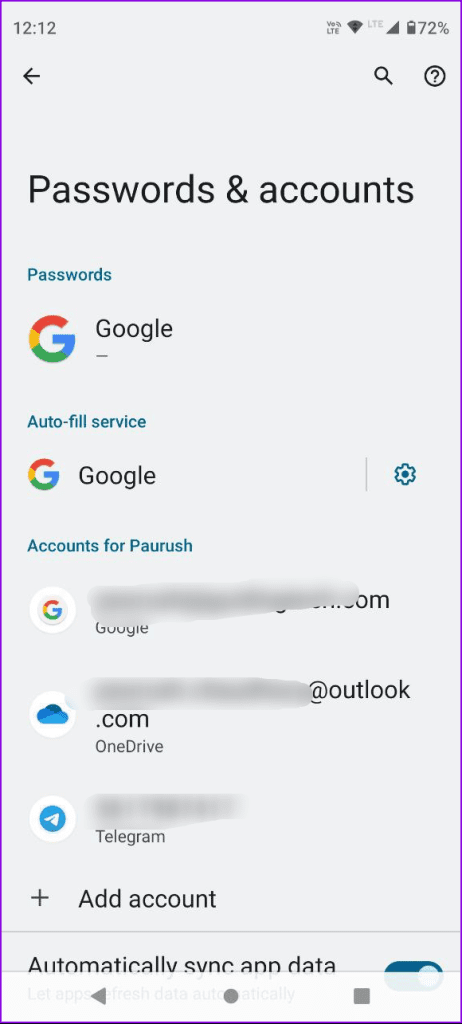
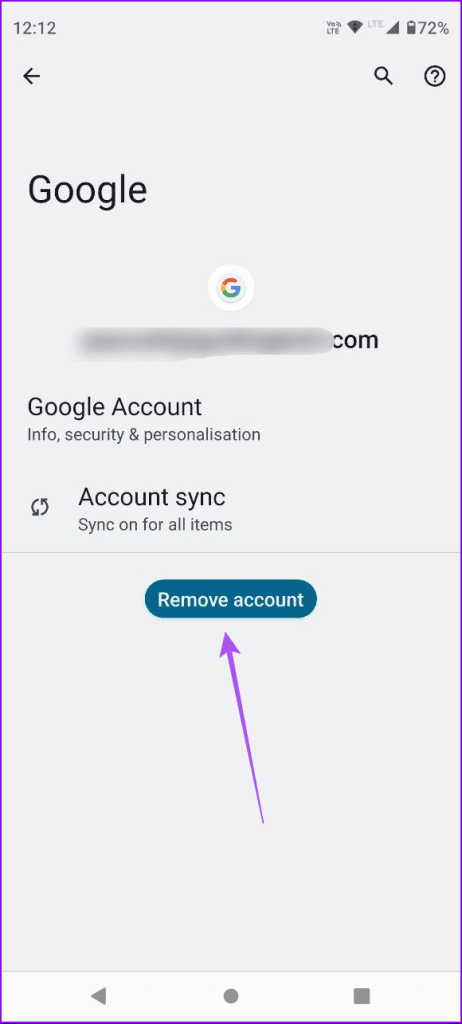
Passaggio 4: accedi nuovamente al tuo account Google e controlla se il problema è stato risolto.
Se ancora non riesci ad aprire Presentazioni Google sul tuo cellulare, ti suggeriamo di svuotare la cache dell'app che potrebbe essersi danneggiata nel tempo.
Passaggio 1: apri Impostazioni e tocca Generale.
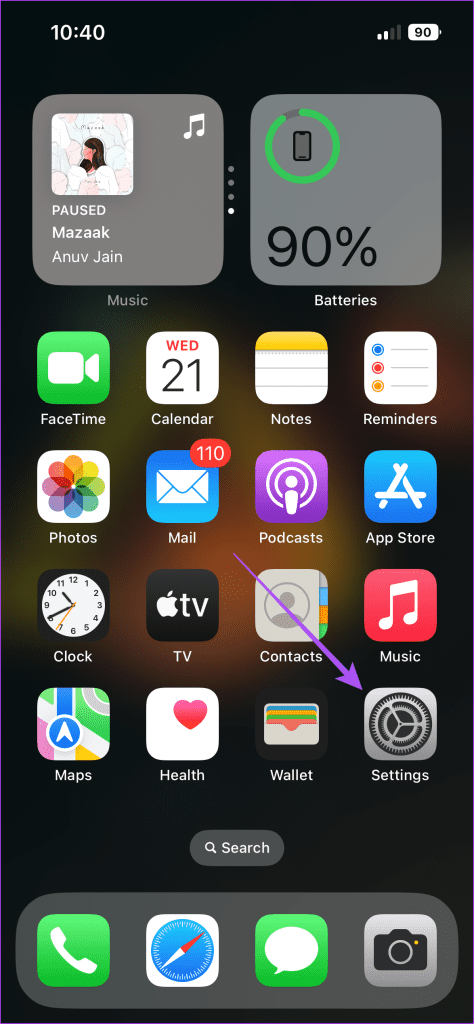
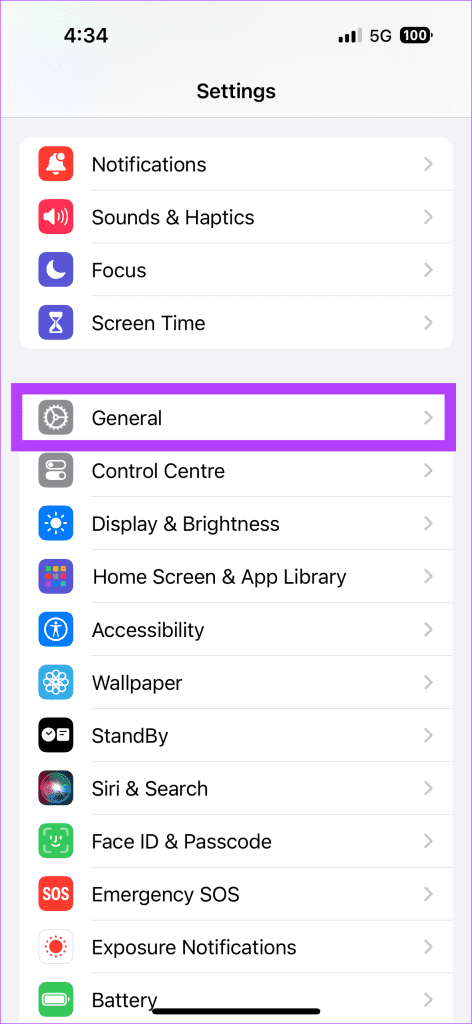
Passaggio 2: tocca Archiviazione iPhone e seleziona Presentazioni Google.

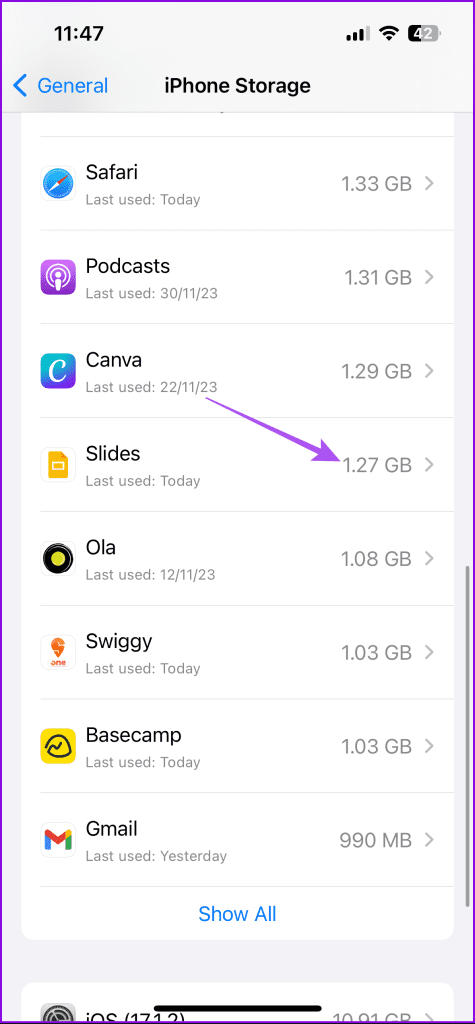
Passaggio 3: tocca Scarica app e seleziona nuovamente Scarica per confermare.
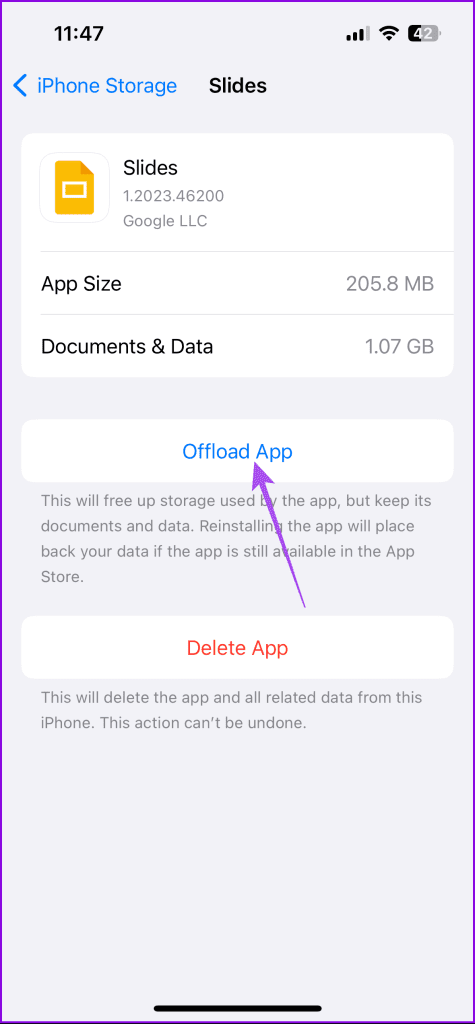
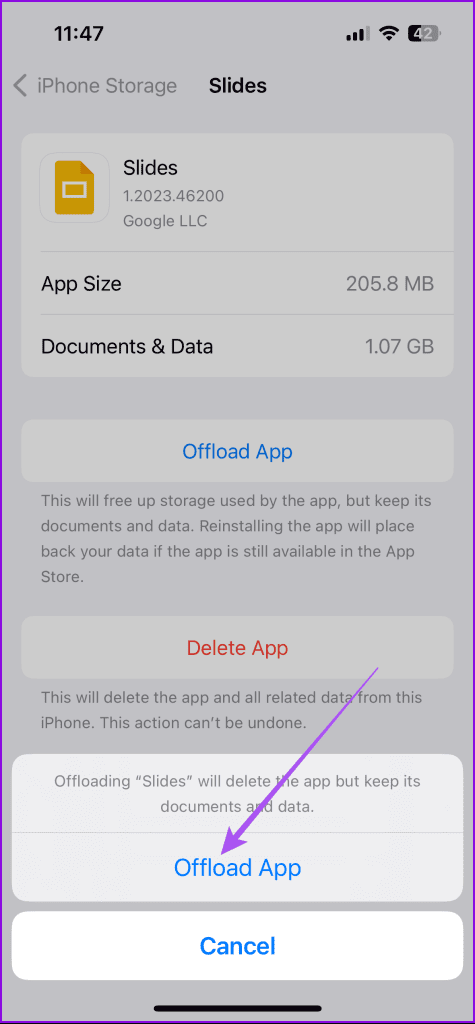
Passaggio 4: reinstalla l'app e controlla se funziona.
Passaggio 1: premi a lungo l'app Presentazioni Google e tocca Informazioni app.
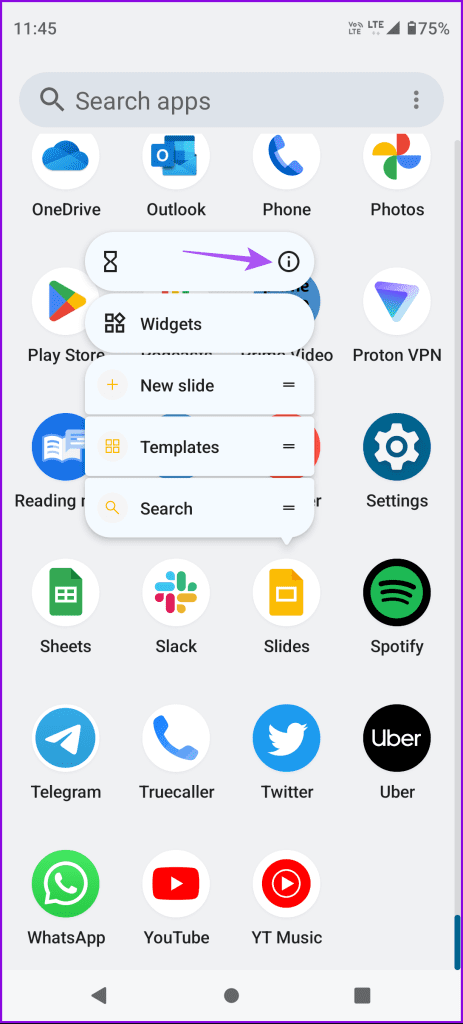
Passaggio 2: seleziona Archiviazione e cache e tocca Cancella cache.
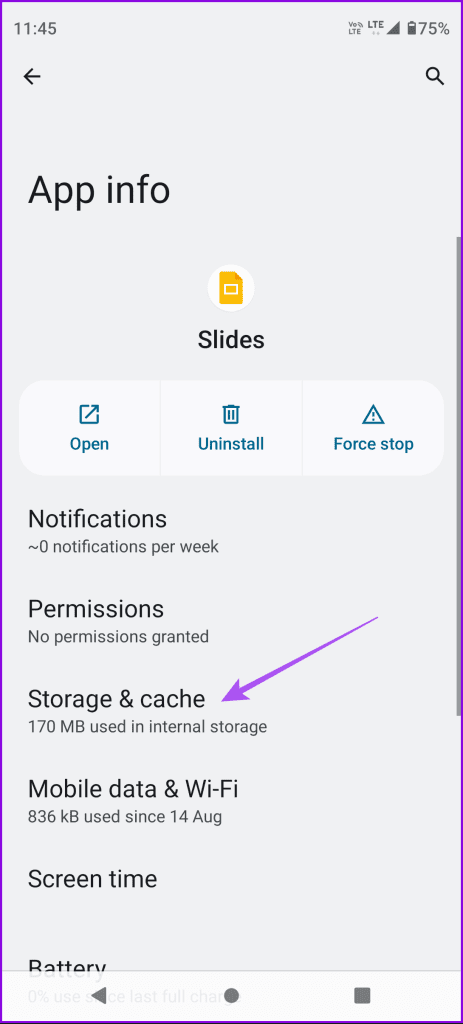
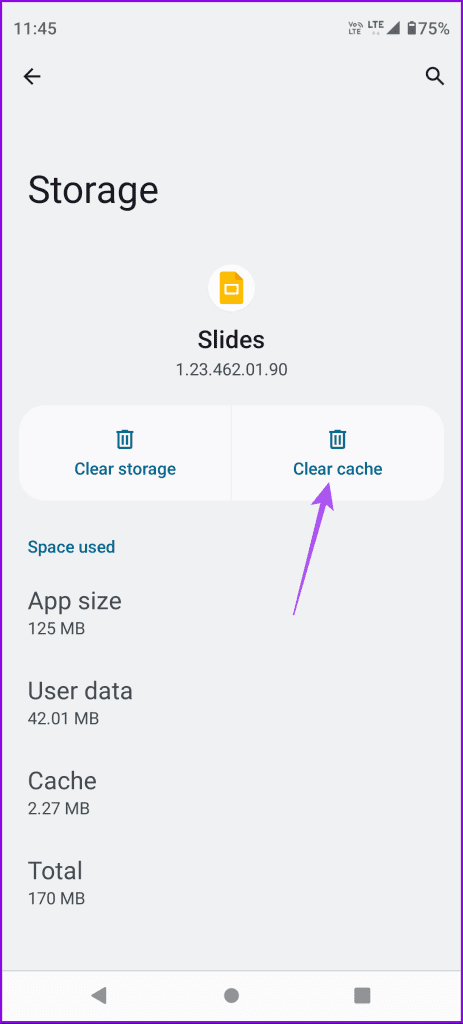
Passaggio 3: chiudi Informazioni app e apri Presentazioni Google per verificare se il problema è stato risolto.
Se l'app Presentazioni Google continua a bloccarsi sul tuo iPhone o telefono Android, la soluzione è aggiornare la versione dell'app sul tuo telefono.
Aggiorna Presentazioni Google su iPhone
Aggiorna Presentazioni Google su Android
Queste soluzioni ti aiuteranno quando l'app Presentazioni Google non funziona sul tuo cellulare. Puoi passare a un browser come Chrome per utilizzare Presentazioni Google se riscontri ancora problemi. Puoi fare riferimento al nostro post nel caso in cui Presentazioni Google smetta di caricarsi in Chrome .
Le storie di Facebook possono essere molto divertenti da creare. Ecco come puoi creare una storia sul tuo dispositivo Android e computer.
Scopri come disabilitare i fastidiosi video in riproduzione automatica in Google Chrome e Mozilla Firefox con questo tutorial.
Risolvi un problema in cui il Samsung Galaxy Tab A è bloccato su uno schermo nero e non si accende.
Leggi ora per scoprire come eliminare musica e video da Amazon Fire e tablet Fire HD per liberare spazio, eliminare ingombri o migliorare le prestazioni.
Stai cercando di aggiungere o rimuovere account email sul tuo tablet Fire? La nostra guida completa ti guiderà attraverso il processo passo dopo passo, rendendo veloce e facile la gestione dei tuoi account email sul tuo dispositivo preferito. Non perdere questo tutorial imperdibile!
Un tutorial che mostra due soluzioni su come impedire permanentemente l
Questo tutorial ti mostra come inoltrare un messaggio di testo da un dispositivo Android utilizzando l
Come abilitare o disabilitare le funzionalità di correzione ortografica nel sistema operativo Android.
Ti stai chiedendo se puoi usare quel caricabatteria di un altro dispositivo con il tuo telefono o tablet? Questo post informativo ha alcune risposte per te.
Quando Samsung ha presentato la sua nuova linea di tablet flagship, c’era molto da essere entusiasti. Non solo il Galaxy Tab S9 e S9+ offrono gli aggiornamenti previsti, ma Samsung ha anche introdotto il Galaxy Tab S9 Ultra.







